win10操作系统安装,新手安装win10操作系统
新手安装win10操作系统
一、准备工具
1、下载Win10安装工具到电脑桌面上。
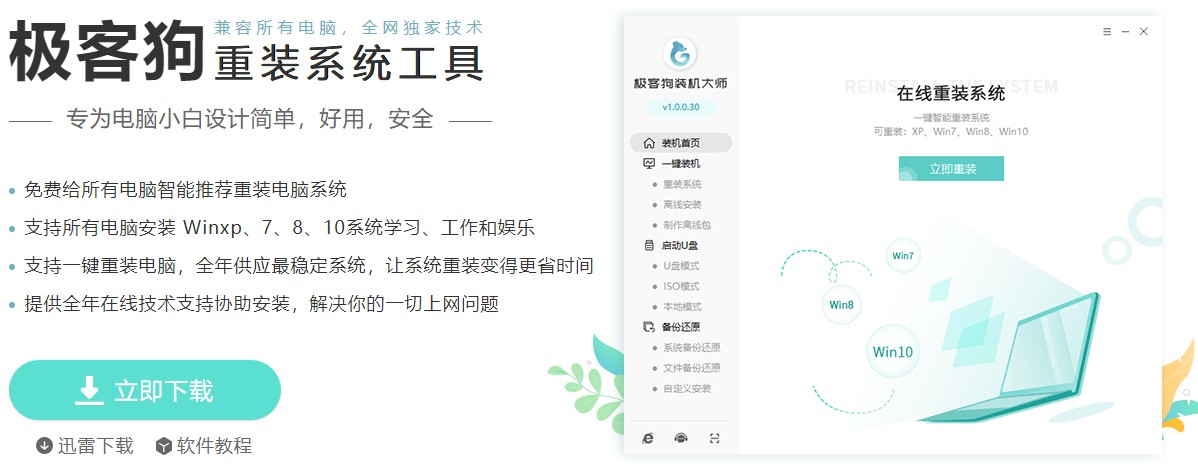
2、使用工具前,务必关闭电脑杀毒软件和防火墙。
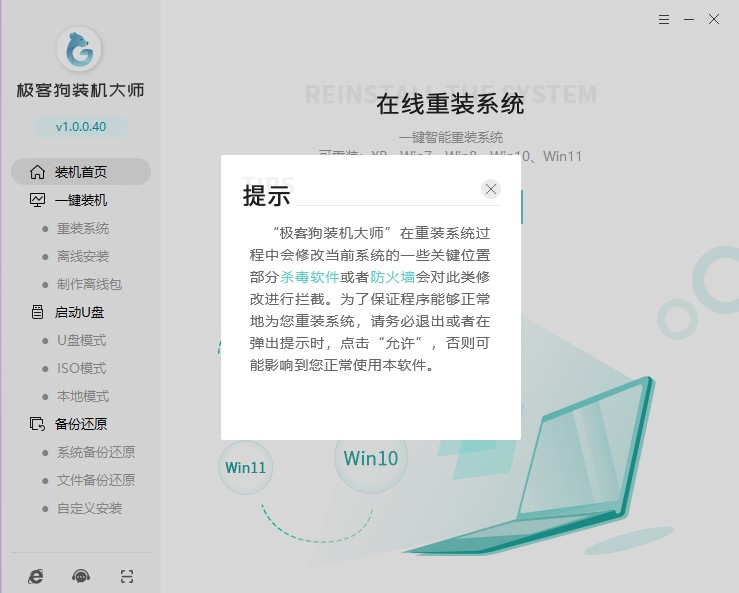
二、重装系统步骤
1、点击“立即重装”。
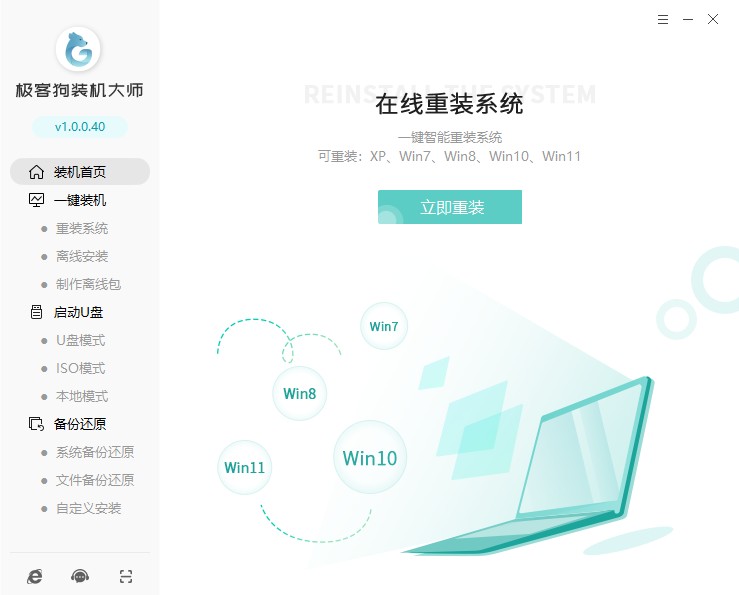
2、看看有没有你喜欢的系统,点击选择它。

3、选择系统软件,默认下是自动为您安装以下软件。
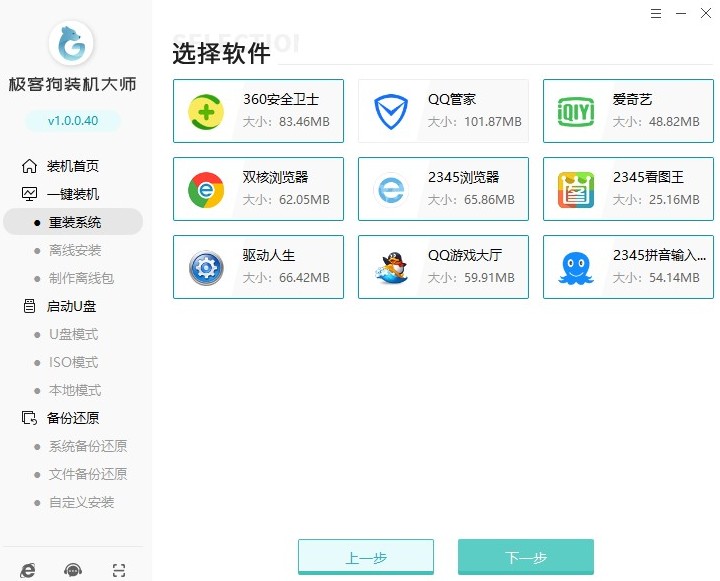
4、这些文件将被格式化,请选择重要的文件进行备份。
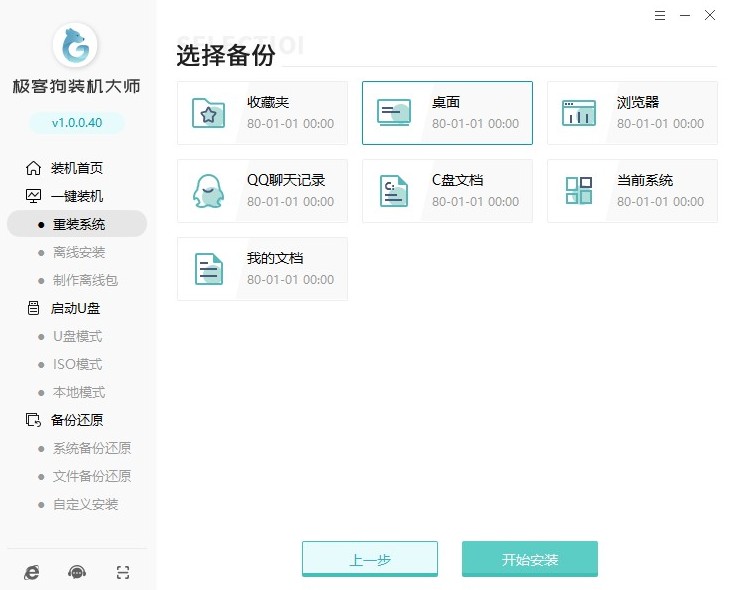
5、资源下载中,自动下载我们选择的系统文件、系统软件等等,请耐心等待。
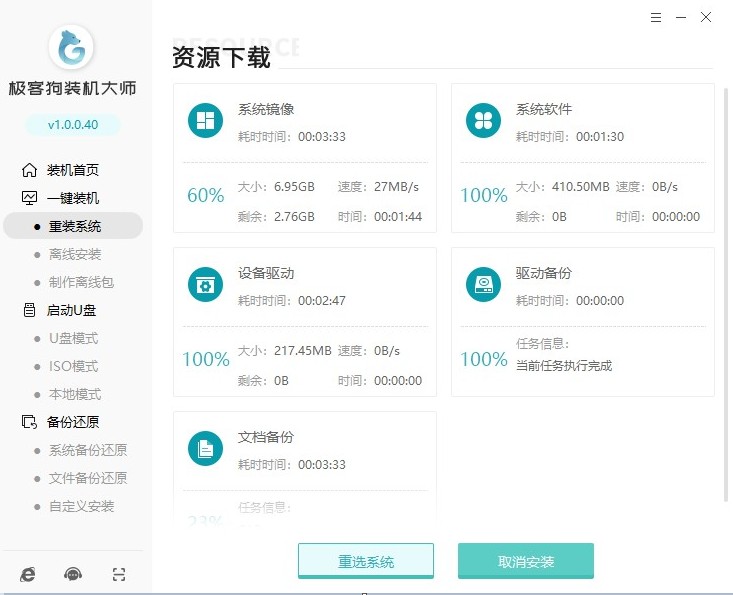
6、系统资源顺利下载后,开始进入安装部署,部署完成进入10s倒计时自动重启电脑。
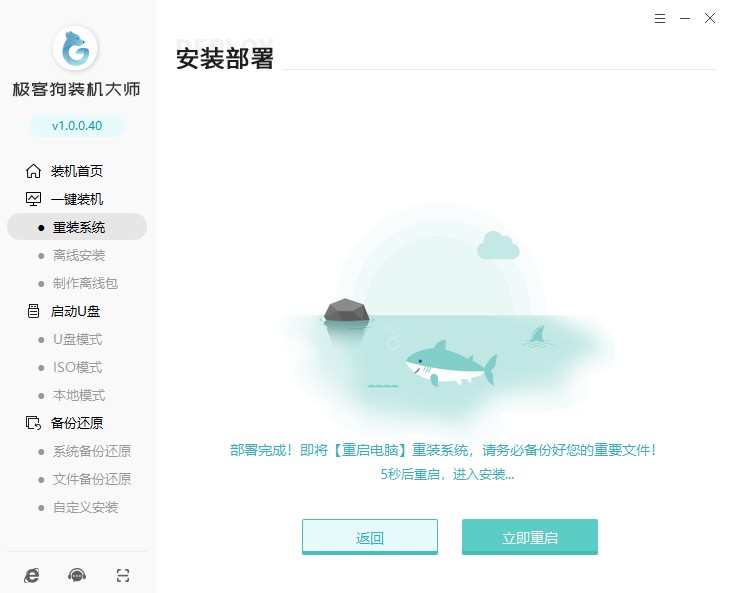
7、重启进入Windows启动管理器,默认进入GeekDog PE即可。
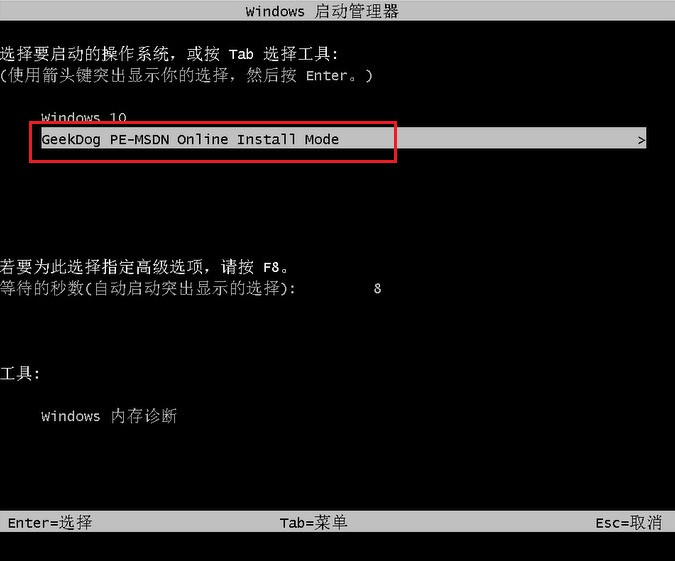
8、PE桌面加载出来后,工具自动安装系统,我们耐心等待即可。
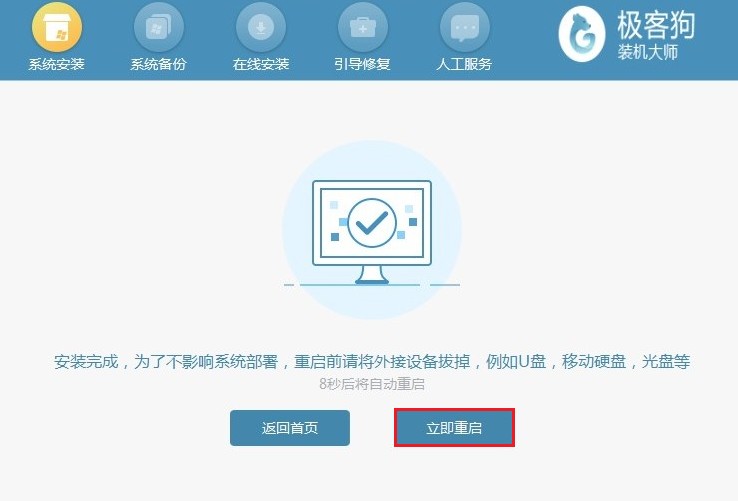
9、安装结束最终重启进入系统桌面。
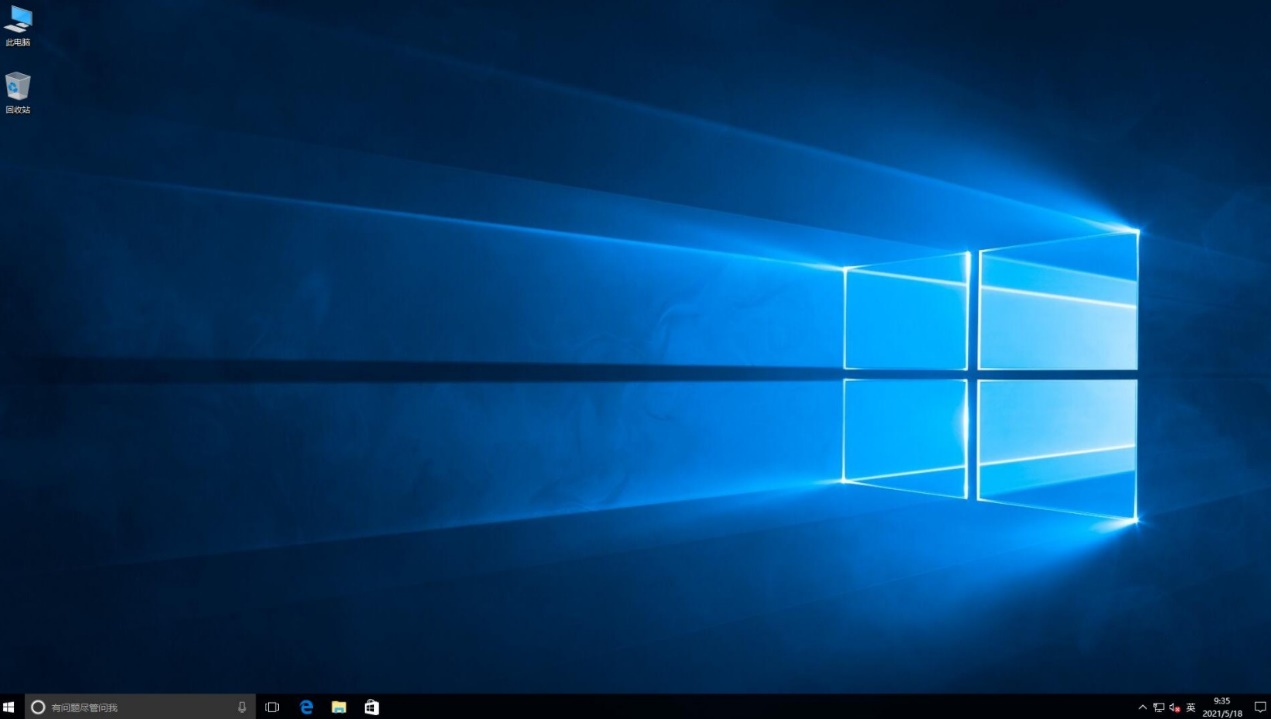
安装系统有三四次以上经验的老油条,不用需要再参考教程,自己已经可以灵活使用装机软件安装想要的系统。然而,新手用户第一次接触装机,难免会不懂。没关系,这款装机软件简单易用,新手老手都合适,如果不清楚具体的用法,您可以参考以上的新手安装win10操作系统教程。
原文链接:https://www.jikegou.net/win10/2163.html 转载请标明
极客狗装机大师,系统重装即刻简单
一键重装,备份还原,安全纯净,兼容所有

